360安全路由器设置使用详细图文教程
360wifi使用指南
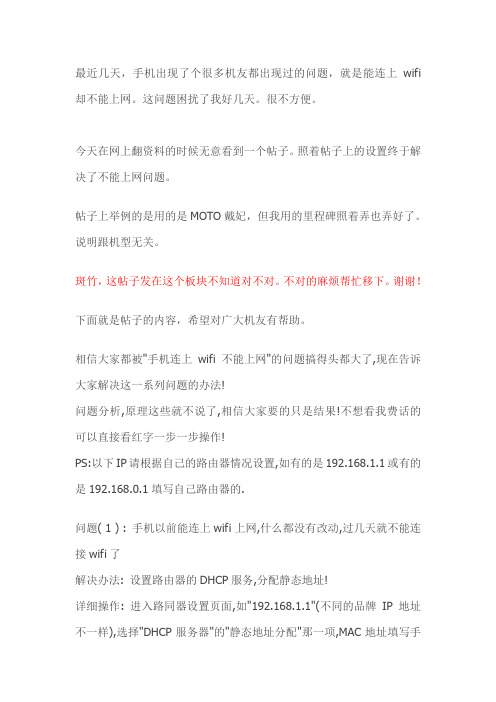
最近几天,手机出现了个很多机友都出现过的问题,就是能连上wifi 却不能上网。
这问题困扰了我好几天。
很不方便。
今天在网上翻资料的时候无意看到一个帖子。
照着帖子上的设置终于解决了不能上网问题。
帖子上举例的是用的是MOTO戴妃,但我用的里程碑照着弄也弄好了。
说明跟机型无关。
斑竹,这帖子发在这个板块不知道对不对。
不对的麻烦帮忙移下。
谢谢!下面就是帖子的内容,希望对广大机友有帮助。
相信大家都被"手机连上wifi不能上网"的问题搞得头都大了,现在告诉大家解决这一系列问题的办法!问题分析,原理这些就不说了,相信大家要的只是结果!不想看我费话的可以直接看红字一步一步操作!PS:以下IP请根据自己的路由器情况设置,如有的是192.168.1.1或有的是192.168.0.1填写自己路由器的.问题( 1 ) : 手机以前能连上wifi上网,什么都没有改动,过几天就不能连接wifi了解决办法: 设置路由器的DHCP服务,分配静态地址!详细操作: 进入路同器设置页面,如"192.168.1.1"(不同的品牌IP地址不一样),选择"DHCP服务器"的"静态地址分配"那一项,MAC地址填写手机wifi的MAC地址(一共12位数,如: 43:9u:d3:ff:21:du 或43-9u-d3-ff-21-du ,不同品牌格式不一样),IP地址填写你想分配的地址(如:192.168.1.199 , 其中199可以随便换成1到255里任何一个数),状态选择生效,保存设置,手机立马就可以上网了.PS: 手机wifi的MAC地址,在手机设置里的关于手机里可以查到!问题( 2 ) : 手机能连上wifi,但是上不了网,打不开网页解决办法:路由器设置中DHCP服务器的NDS没有设置! 填写自己的DNS详细操作: DHCP服务器设置DHCP服务器启动地址池开始地址: 192.168.1.100地址池结束地址: 192.168.1.199地址租期任意网关: 192.168.1.1缺省域名: 不用填主DNS服务器: 61.128.128.68 (最重要的就是这里了,必填,否则手机能连wifi但是上不了网)备用DNS服务器: 61.128.192.4 (主DNS和备用DNS填自己城市的电信或网通的,你用的电信就填电信DNS)问题( 3 ) : 前面2个问题的解决方法都用过了还是只能连上wifi但上不了网.解决办法:手机不能自动分配IP或解析DNS,需要在手机wifi设置里手动设置静态IP,必须跟路由器设置相同具体操作: 以大家最头痛的摩托罗拉戴妃ME525为例,首先连接wifi,连好后还是不能上网,不要急,跟着**作,选择"无线和网络设置"---选择"wifi设置"---然后点击手机上的"田"字按键(图标:田,房子,返回,放大镜),底部会升起来灰色的工作栏,有两项"扫描"和"高级",选择"高级"出现高级设置选项高级点对点(Ad-hoc)信道选自己无线信号相同的频道wifi休眠策略看自己喜好MAC 地址灰色的不能改(这就是你的wifi地址)IP设置启用自动IP 取掉勾(有些路由器是可以自动分配的,有些不行就必须手动分配)使用静态IP 打勾IP地址192.168.1.199 (跟第一问题里的路由器分配给手机的IP设置一样)网关192.168.1.1网络掩码255.255.255.0域名1 61.128.128.68 (这就是本问题的重点了,这里的域名意思其实就是DNS,很多同学都不明白这里该填什么.)域名2 61.128.192.4 (可填可不填,备用的就是前面填的那个DNS出了问题,就由后面这个来解析)设置好后,立马就可以上网了~。
360路由器mini的上网设置教程.doc
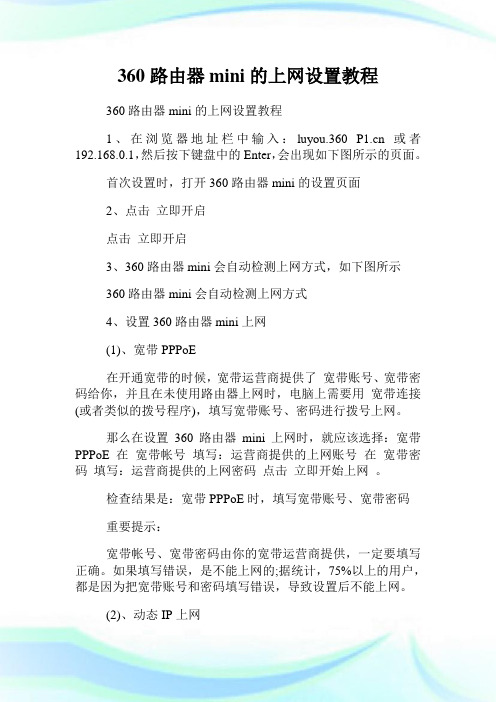
360路由器mini的上网设置教程360路由器mini的上网设置教程1、在浏览器地址栏中输入:luyou.360 或者192.168.0.1,然后按下键盘中的Enter,会出现如下图所示的页面。
首次设置时,打开360路由器mini的设置页面2、点击立即开启点击立即开启3、360路由器mini会自动检测上网方式,如下图所示360路由器mini会自动检测上网方式4、设置360路由器mini上网(1)、宽带PPPoE在开通宽带的时候,宽带运营商提供了宽带账号、宽带密码给你,并且在未使用路由器上网时,电脑上需要用宽带连接(或者类似的拨号程序),填写宽带账号、密码进行拨号上网。
那么在设置360路由器mini上网时,就应该选择:宽带PPPoE 在宽带帐号填写:运营商提供的上网账号在宽带密码填写:运营商提供的上网密码点击立即开始上网。
检查结果是:宽带PPPoE时,填写宽带账号、宽带密码重要提示:宽带帐号、宽带密码由你的宽带运营商提供,一定要填写正确。
如果填写错误,是不能上网的;据统计,75%以上的用户,都是因为把宽带账号和密码填写错误,导致设置后不能上网。
(2)、动态IP上网在开通宽带的时候,运营商为提供任何信息给你;在没有用路由器的情况下,把宽带网线连接到电脑就能上网。
那么在设置360路由器mini上网时,就应该选择:动态IP 上网点击立即开始上网检查结果是:动态IP上网重要说明:当把360路由器mini作为二级路由器使用时,即把360路由器mini连接到已经可以上网的路由器、交换机下面时,也应该选择:动态IP上网(3)、静态IP上网开通宽带的时候,运营商会提供一个静态IP地址、子网掩码、默认网关、DNS信息给你。
在未使用路由器时,需要在电脑本地连接(以太网)中,填写宽带运营商提供的静态IP地址信息,然后电脑才能上网。
那么在设置360路由器mini上网时,就应该选择:静态IP 然后填写宽带运营商提供的IP地址、子网掩码、默认网关、DNS 检查结果是:静态IP上网,并设置参数5、点击立即开始上网后,路由器会自动进行连接,如下图所示路由器配置上网参数6、当360路由器mini连接成功后,就会提示设置WiFi 名称、WiFi密码,如下图所示,按照提示设置设置WiFi名称和WiFi密码注意问题:(2)、WiFi名称,建议用字母、数字设置,不要用中文汉字。
360路由器有线桥接怎么设置

360路由器有线桥接怎么设置360路由器配置简单,不过对于没有网络基础的用户来说,完成路由器的安装和有线桥接的设置,仍然有一定的困难,本文店铺主要介绍360路由器有线桥接的设置方法!360路由器有线桥接的设置方法一、有线连接360路由器把从其它路由器接出来的网线,连接到360路由器的WAN接口;电脑用网线连接到360路由器的LAN接口(1\2\3\4),整个连接示意图如下所示:用网线连接360路由器的示意图二、登录到设置页面在浏览器中输入: ,并按下键盘上的Enter键——>然后输入“管理密码”,登录到这台360路由器的设置页面。
360路由器的登录页面三、设置无线名称和密码1、在这台360路由器的设置页面,点击“WiFi设置”打开360路由器的wifi设置2、设置“WiFi名称”、“WiFi密码”——>点击“确定”设置360路由器的wifi名称和密码注意问题:这台360路由器的“WiFi名称”,不能与第一台360路由器(其它牌子路由器)的“WiFi名称”一样。
因为有线桥接的时候,两台路由器上的无线网络,无法实现无线漫游。
四、设置动态IP上网1、点击“上网设置”打开360路由器的上网设置2、选择“动态IP上网”——>点击“确定”。
设置360路由器动态IP上网完成上面4个步骤的设置后,这台360路由器的有线桥接设置就完成了。
如果第二台360路由器还是无法上网,请检查以下2个方面:(1)、你的第一个360路由器一定要可以上网,这是第二个360路由器能够上网的前提条件。
(2)、用来连接两个无线路由器之间的网线,如果有几十米长的话,这时候网线的质量也很关键。
有的网线质量很差,有二三十米的距离时,就无法通信,这个问题我遇到好几个用户都是因为网线质量太差,造成设置后第二个360路由器无法上网。
所以,请购买一根好一点的网线,建议买贵一点的,一定要保证网线的质量,确保两个路由器之间能够传输数据。
360路由器怎么设置无线中继
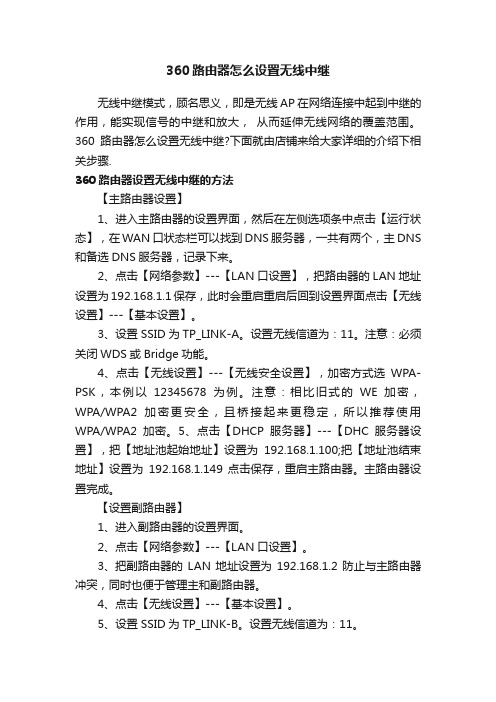
360路由器怎么设置无线中继无线中继模式,顾名思义,即是无线AP在网络连接中起到中继的作用,能实现信号的中继和放大,从而延伸无线网络的覆盖范围。
360路由器怎么设置无线中继?下面就由店铺来给大家详细的介绍下相关步骤.360路由器设置无线中继的方法【主路由器设置】1、进入主路由器的设置界面,然后在左侧选项条中点击【运行状态】,在WAN口状态栏可以找到DNS服务器,一共有两个,主DNS 和备选DNS服务器,记录下来。
2、点击【网络参数】---【LAN口设置】,把路由器的LAN地址设置为192.168.1.1保存,此时会重启重启后回到设置界面点击【无线设置】---【基本设置】。
3、设置SSID为TP_LINK-A。
设置无线信道为:11。
注意:必须关闭WDS或Bridge功能。
4、点击【无线设置】---【无线安全设置】,加密方式选WPA-PSK,本例以12345678为例。
注意:相比旧式的WE加密,WPA/WPA2加密更安全,且桥接起来更稳定,所以推荐使用WPA/WPA2加密。
5、点击【DHCP服务器】---【DHC服务器设置】,把【地址池起始地址】设置为192.168.1.100;把【地址池结束地址】设置为192.168.1.149 点击保存,重启主路由器。
主路由器设置完成。
【设置副路由器】1、进入副路由器的设置界面。
2、点击【网络参数】---【LAN口设置】。
3、把副路由器的LAN地址设置为192.168.1.2防止与主路由器冲突,同时也便于管理主和副路由器。
4、点击【无线设置】---【基本设置】。
5、设置SSID为TP_LINK-B。
设置无线信道为:11。
6、勾选【开启WDS】,在弹出的界面点击扫瞄,得到AP列表以后找到主路由器的SSID,即123,点击右边的【连接】按钮,加密方式选WPA-PSK,密钥填主路由的密钥:12345678,(保持与主路由器一致即可),点击保存。
7、由于新的WDS功能于老式的Bridge有所不同,更为高级,所以仅需所有副路由器开启WDS并填入主路由的信息即可,如主路由开启WDS或Bridge功能,请关闭,否则WDS功能无法使用。
360路由器怎么设置无线中继.doc

360路由器怎么设置无线中继360路由器设置无线中继的方法【主路由器设置】1、进入主路由器的设置界面,然后在左侧选项条中点击【运行状态】,在WAN口状态栏可以找到DNS服务器,一共有两个,主DNS和备选DNS服务器,记录下来。
2、点击【网络参数】---【LAN口设置】,把路由器的LAN 地址设置为192.168.1.1保存,此时会重启重启后回到设置界面点击【无线设置】---【基本设置】。
3、设置SSID为TP_LINK-A。
设置无线信道为:11。
注意:必须关闭WDS或Bridge功能。
4、点击【无线设置】---【无线安全设置】,加密方式选WPA-PSK,本例以12345678为例。
注意:相比旧式的WE加密,WPA/WPA2加密更安全,且桥接起来更稳定,所以推荐使用WPA/WPA2加密。
5、点击【DHCP服务器】---【DHC服务器设置】,把【地址池起始地址】设置为192.168.1.100;把【地址池结束地址】设置为192.168.1.149 点击保存,重启主路由器。
主路由器设置完成。
【设置副路由器】1、进入副路由器的设置界面。
2、点击【网络参数】---【LAN口设置】。
3、把副路由器的LAN地址设置为192.168.1.2防止与主路由器冲突,同时也便于管理主和副路由器。
4、点击【无线设置】---【基本设置】。
5、设置SSID为TP_LINK-B。
设置无线信道为:11。
6、勾选【开启WDS】,在弹出的界面点击扫瞄,得到AP 列表以后找到主路由器的SSID,即123,点击右边的【连接】按钮,加密方式选WPA-PSK,密钥填主路由的密钥:12345678,(保持与主路由器一致即可),点击保存。
7、由于新的WDS功能于老式的Bridge有所不同,更为高级,所以仅需所有副路由器开启WDS并填入主路由的信息即可,如主路由开启WDS或Bridge功能,请关闭,否则WDS功能无法使用。
8、点击【无线设置】---【无线安全设置】在这里设置副路由无线的密码。
360路由器开启wds功能第一步
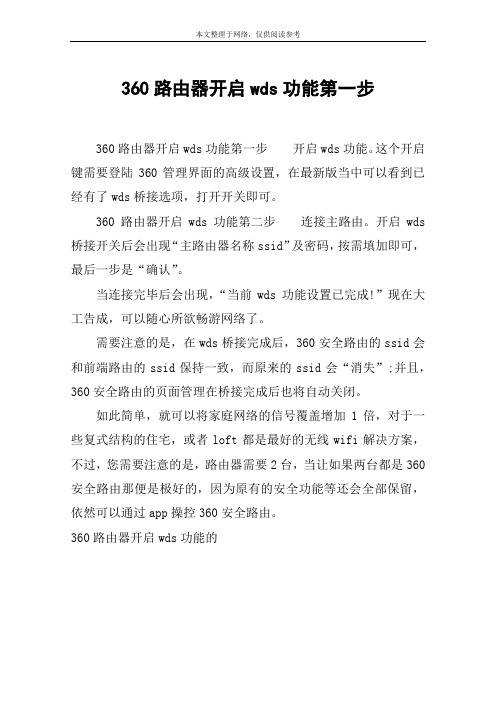
本文整理于网络,仅供阅读参考
360路由器开启wds功能第一步
360路由器开启wds功能第一步开启wds功能。
这个开启键需要登陆360管理界面的高级设置,在最新版当中可以看到已经有了wds桥接选项,打开开关即可。
360路由器开启wds功能第二步连接主路由。
开启wds 桥接开关后会出现“主路由器名称ssid”及密码,按需填加即可,最后一步是“确认”。
当连接完毕后会出现,“当前wds功能设置已完成!”现在大工告成,可以随心所欲畅游网络了。
需要注意的是,在wds桥接完成后,360安全路由的ssid会和前端路由的ssid保持一致,而原来的ssid会“消失”;并且,360安全路由的页面管理在桥接完成后也将自动关闭。
如此简单,就可以将家庭网络的信号覆盖增加1倍,对于一些复式结构的住宅,或者loft都是最好的无线wifi解决方案,不过,您需要注意的是,路由器需要2台,当让如果两台都是360安全路由那便是极好的,因为原有的安全功能等还会全部保留,依然可以通过app操控360安全路由。
360路由器开启wds功能的。
360安全路由安装设置步骤教程

360平安路由安装设置步骤教程路由器(Router)又称网关设备(Gateway)是用于连接多个逻辑上分开的网络,所谓逻辑网络是代表一个单独的网络或者一个子网。
相信很多朋友还不知道360平安路由怎么安装设置,给大家带来了360平安路由安装步骤,希望对大家有帮助先别急着说配置咱们先来仔细看看外观,老实说,360平安路由p1的外包装并没有给我太大的惊喜,可能是抽拉式包装外表质地比拟柔软的缘故。
(快递送来的时候已经是晚上6点多了,光线不好图片照一般)360平安路由p1的外观设计简直帅爆了!无论是做工品质还是外形设计都十分抢眼,最起码对于我这个以前用过很多TP路由器的人来说是眼前一亮。
270°旋转双天线可以折叠到反面,这种设计十分巧妙。
顶级阳极氧化处理铝合金外表,质感十分迎合潮流,有点苹果风,真不愧宣传的上得了厅堂!好了废话不多说下面正式开始了下面以win7为例连接路由器如上图,360wifi-20****就是我的360平安路由p1。
这个名字是路由器的默认ssid,在路由器背后贴有标签,可以人为修改。
以往的时候用路由器在连接后第一时间要翻开浏览器,输入:192.168.1.1才能登入路由,估计这已经形成一种习惯了吧?可是电脑连接到360平安路由p1翻开浏览器后直接跳到路由登录页面!360路由官网也链接到路由登入页面,这估计是“智能”的一局部吧!看上图不难发现,360平安路由p1的管理地址是192.168.0.1。
点击“立即开启”开始管理P1。
路由器自动检测上网方式:PPPoE、动态IP、静态IP。
我的是PPPoE,输入我的宽带用户名和密码后,点击立即开始上网,就可以上网了(这和普通路由器没什么区别)。
接下来就可以设置wifi了,自定义养鸭ode名字和密码选择下一步。
大概30秒左右出现以下画面即可。
现在就可以通过wifi连接P1上网了。
下面我们看看路由器的web端管理页面吧!设计的还是很符合扁平化潮流的。
3605g路由器怎么设置

3605g路由器怎么设置
360安全路由器是5G创新U型四天线采用2组4根单频微带高增益天线,看似只有2根,但是是2根2.4GHz和两根5GHz交叉分布,在保*信号的同时更美观。
下面是关于3605g路由器怎么设置的内容,欢迎阅读!
工具
360安全路由器
电脑/手机
步骤
1、我们打开路由器包装以及天线,将路由器正确连接电源以及将网线*入360安全路由器连接的Wan口内,接着使用网线连接路由器与电脑;
2、打开电脑浏览器进入,在浏览器地址栏输入192。
168。
0。
1或者luyou。
36回车进入管理界面,接着点击“立即开启”进入;
3、接着填写上网的“宽带账号”和“宽带密码”,点击“立即开始上网”进行连接;
4、正常连接成功以后,选择“设置我都WIFI”进入设置WIFI名称以及密码,点击“下一步”进入;
5、设置完成以后会显示360路由器的2。
4GHz的WIFI名称以及5GHz的WIFI名称,接着我们使用设备选择5GHz的WIFI名称进行连接即可;。
360路由器助手使用的教程

360路由器助手使用的教程
360路由器助手使用的教程
360路由器助手怎么用,这和我之前演示过的瑞星路由安全卫士使用的方法都是差不多的。
360路由器助手刚刚推出没有多久很多功能都比较糙,BUG不断。
下面就为大家分享360路由器助手使用图文教程,想体验的朋友可以试试!
运行安装好的360路由器助手一般的情况下会自动检测链接一下你路由器的.网关,过一会就会提示【开始管理我的路由器】。
输入你的路由器的账户和密码,点击【下一步】
进入以后,看到的连接到路由器的设备的数量,如果路由器支持限速则可以限速一下,还可以看到现在所使用的网络流量状态和在线的设备。
路由防黑就是测检路由器的是否安全有些安装隐患。
检测出来了点击【立即修复】可以自动修复。
还可以不进入路由器设置界面就可以在360路由器助手界面下设备外网连接设备,WIFI设置,路由器的密码设置。
重启路由器也可以在360路由器助手中实现。
360安全卫士无线wifi设置方法图文教程
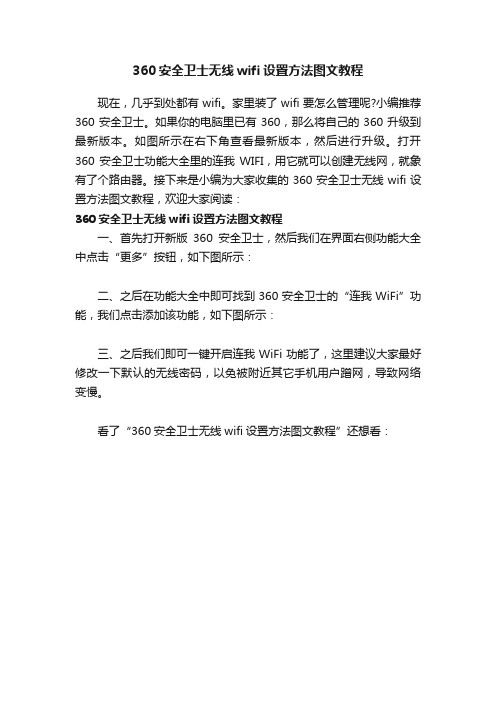
360安全卫士无线wifi设置方法图文教程
现在,几乎到处都有wifi。
家里装了wifi要怎么管理呢?小编推荐360安全卫士。
如果你的电脑里已有360,那么将自己的360升级到最新版本。
如图所示在右下角查看最新版本,然后进行升级。
打开360安全卫士功能大全里的连我WIFI,用它就可以创建无线网,就象有了个路由器。
接下来是小编为大家收集的360安全卫士无线wifi设置方法图文教程,欢迎大家阅读:
360安全卫士无线wifi设置方法图文教程
一、首先打开新版360安全卫士,然后我们在界面右侧功能大全中点击“更多”按钮,如下图所示:
二、之后在功能大全中即可找到360安全卫士的“连我WiFi”功能,我们点击添加该功能,如下图所示:
三、之后我们即可一键开启连我WiFi功能了,这里建议大家最好修改一下默认的无线密码,以免被附近其它手机用户蹭网,导致网络变慢。
看了“360安全卫士无线wifi设置方法图文教程”还想看:。
360安全智能路由器P1无线中继怎么设置
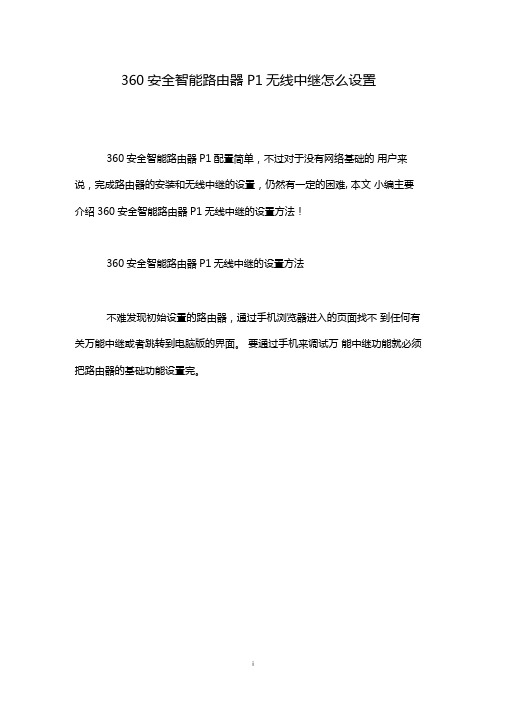
360安全智能路由器P1无线中继怎么设置360安全智能路由器P1配置简单,不过对于没有网络基础的用户来说,完成路由器的安装和无线中继的设置,仍然有一定的困难, 本文小编主要介绍360安全智能路由器P1无线中继的设置方法!360安全智能路由器P1无线中继的设置方法不难发现初始设置的路由器,通过手机浏览器进入的页面找不到任何有关万能中继或者跳转到电脑版的界面。
要通过手机来调试万能中继功能就必须把路由器的基础功能设置完。
中国联通令15:37 @ 0 46% ■-1360安全路由c:感谢使用360安全路由只需两涉,新路由器就能畅快上网哦这一步很关键,点击【开始配置,两步上网】后,接下来的自动检测上网方式,这里一般选择动态ip上网(如果上端设备允许自动获取的前提下),接下来设置好无线名称和密码,就完成了路由器的初始设置。
r 360安全路由动态IP上期动态IP—般适用于企勺连上路由器后就开始上网设置成动态ip上网,然后,在选【直接设置wifi密码】【通过手机浏览器切换到电脑版设置】打开手机wlan选择设置的无线名称并输入设置的无线密码,连接后再次打开浏览器,在界面右下方有电脑版选项,选择电脑版输入管理密码并登陆管理界面开启万能中继功能(点击OFF 按钮),选择搜索wifi ,在下面找 到要中继的无线信号选择并连接。
宪盛Q W E R T Y U I O PA S D F G H JJ K T L ItlzxCVBNMpJ登录界面以后,找到【功能扩展】--->【高级工具】--->【无线万能中继(WISP)]# ■ 4J% ■ »360安全谿由360安余谿宙 在達宴・人昭swr* * ( WISP ?WISPR^等待片刻,查看连接状态,已经获取ip 地址了,说明万能中继 成功,可以上网了。
WISPkSflW !SPW 4 n无理网寻S 柠厲弭D)孔 龙炼R 能中堆(WISP ) ” UM X^t w靖路由的地址己经可以正常上M R^IP:192.16dlOD47□ ilQFF 升 I*-wrsp无枝闻昭善称俗&END看了“ 360安全智能路由器P1无线中继怎么设置”的人还看了1.360安全路由器怎么设置无线中继2.360路由器怎么设置无线中继3.怎么用手机设置360路由器P1的万能中继wisp功能4.360路由器pl中继怎么设置。
【2018最新】360p2路由器要怎么设置-word范文模板 (2页)

【2018最新】360p2路由器要怎么设置-word范文模板
本文部分内容来自网络整理,本司不为其真实性负责,如有异议或侵权请及时联系,本司将立即删除!
== 本文为word格式,下载后可方便编辑和修改! ==
360p2路由器要怎么设置
今年360和磊科合作陆续推出了几款外观高大尚的智能路由器,市场反应效果不错,我们买到路由器首先要做的事情就是对路由器进行上网的设置,今天小编就以360P2为例智能路由器一系列做个第一步上网设置教程,一起来看看吧。
工具
360路由器一台(P0/P1/P2)任意型号
电脑 /手机/平板任意设备就可以
【路由器通电】
对路由器通电并连接好线路,如图详细连接步骤(设置教程以电脑端和手机端为例)
【电脑版设置】
如果电脑是无线连接,这时候可以搜到一个以360WIFI-XXXX开头(XXX代表随机数字或字母);
如果电脑是有线连接,直接把路由器lan1-4任意网口用网线连接到电脑的网口即可。
1. 如果电脑上安装了360安全卫士,会自动弹出一个设置页面,如图
2. 如果电脑上没有安装360安全卫士,随意打开一个浏览器,这时候会自动跳转到路由器的设置界面,无需输入任何管理地址(补充:路由器默认管理地址是或者192.168.0.1)
3. 详细配置
点击点击上步的【立即开启】--这时候会自动检测上网方式--一般是【宽带pppoe】输入宽带帐号和密码即可--下一步【无线名称和密码】--下一步重启wifi,再连接到设置的无线名称并输入密码即可上网了。
流程如下图。
360路由器dhcp怎么设置

360路由器dhcp怎么设置
360路由器dhcp怎么设置
登录360路由器P1的管理界面,打开浏览器输入 并输入管理密码
找到【路由设置】--【高级设置】--【修改路由器地址】
把360路由器P1的内网地址改成和上端路由网关不同的地址,如上端路由网关是192.168.1.1那360P1的内网地址设置成192.168.1.2(建议不要把这个管理地址设置到主路由的dhcp范围之内,以免造成冲突);
【路由设置】--【重启路由器】立即重启
补充:如果不想使用无线功能,找到【我的安全路由】--【WIFI 设置】--【WIFI状态】关闭。
、
拓展内容:360路由器密码设置密码
方法1:
1.连接360安全路由
2.打开电脑的浏览器,输入或192.168.0.1进入360安全路由的网页
3.进入360安全路由主页,选中wifi设置
4.修改完wifi密码后点击确定,就保存完密码。
方法2:
1.先需要登陆到360路由器中去。
360路由器没有登陆的用户名,直接输入密码就可以了
2进入路由器WEB设置界面以后点击【无线WIFI设置】
3进入设置界面后在WIFI密码处输入新的WIFI密码再点击保存就可以了。
360安全路由p1设置的图文教程
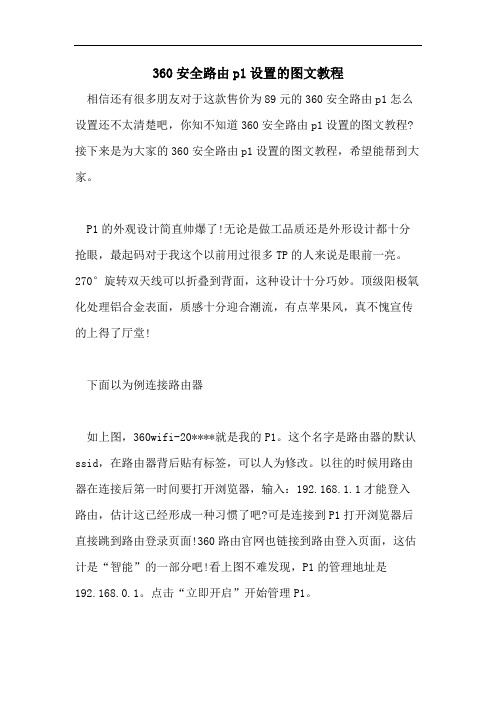
360安全路由p1设置的图文教程相信还有很多朋友对于这款售价为89元的360安全路由p1怎么设置还不太清楚吧,你知不知道360安全路由p1设置的图文教程?接下来是为大家的360安全路由p1设置的图文教程,希望能帮到大家。
P1的外观设计简直帅爆了!无论是做工品质还是外形设计都十分抢眼,最起码对于我这个以前用过很多TP的人来说是眼前一亮。
270°旋转双天线可以折叠到背面,这种设计十分巧妙。
顶级阳极氧化处理铝合金表面,质感十分迎合潮流,有点苹果风,真不愧宣传的上得了厅堂!下面以为例连接路由器如上图,360wifi-20****就是我的P1。
这个名字是路由器的默认ssid,在路由器背后贴有标签,可以人为修改。
以往的时候用路由器在连接后第一时间要打开浏览器,输入:192.168.1.1才能登入路由,估计这已经形成一种习惯了吧?可是连接到P1打开浏览器后直接跳到路由登录页面!360路由官网也链接到路由登入页面,这估计是“智能”的一部分吧!看上图不难发现,P1的管理地址是192.168.0.1。
点击“立即开启”开始管理P1。
路由器自动检测上网方式:PPPoE、动态IP、静态IP。
我的是PPPoE,输入我的宽带用户名和密码后,点击立即开始上网,就可以上网了(这和普通路由器没什么区别)。
接下来就可以设置wifi了,自定义养鸭ode名字和密码选择下一步。
大概30秒左右出现以下画面即可。
现在就可以通过wifi连接P1上网了。
下面我们看看路由器的web端管理页面吧!设计的还是很符合扁平化潮流的。
浏览器输入192.168.0.1进入登录页面,由于wifi密码和登录密码相同,输入wifi密码即可。
看了“360安全路由p1设置的图文教程”还想看:1.2.3.4.5.6.模板,内容仅供参考。
360安全路由器配置P0-P1-P2的教程.doc
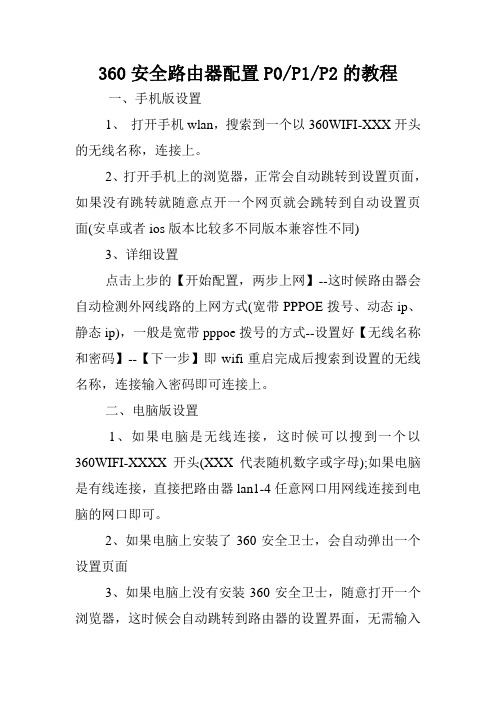
360安全路由器配置P0/P1/P2的教程一、手机版设置1、打开手机wlan,搜索到一个以360WIFI-XXX开头的无线名称,连接上。
2、打开手机上的浏览器,正常会自动跳转到设置页面,如果没有跳转就随意点开一个网页就会跳转到自动设置页面(安卓或者ios版本比较多不同版本兼容性不同)3、详细设置点击上步的【开始配置,两步上网】--这时候路由器会自动检测外网线路的上网方式(宽带PPPOE拨号、动态ip、静态ip),一般是宽带pppoe拨号的方式--设置好【无线名称和密码】--【下一步】即wifi重启完成后搜索到设置的无线名称,连接输入密码即可连接上。
二、电脑版设置1、如果电脑是无线连接,这时候可以搜到一个以360WIFI-XXXX开头(XXX代表随机数字或字母);如果电脑是有线连接,直接把路由器lan1-4任意网口用网线连接到电脑的网口即可。
2、如果电脑上安装了360安全卫士,会自动弹出一个设置页面3、如果电脑上没有安装360安全卫士,随意打开一个浏览器,这时候会自动跳转到路由器的设置界面,无需输入任何管理地址(补充:路由器默认管理地址是或者192.168.0.1)4、详细配置点击点击上步的【立即开启】--这时候会自动检测上网方式--一般是【宽带pppoe】输入宽带帐号和密码即可--下一步【无线名称和密码】--下一步重启wifi,再连接到设置的无线名称并输入密码即可上网了。
相关阅读:路由器安全特性关键点由于路由器是网络中比较关键的设备,针对网络存在的各种安全隐患,路由器必须具有如下的安全特性:(1)可靠性与线路安全可靠性要求是针对故障恢复和负载能力而提出来的。
对于路由器来说,可靠性主要体现在接口故障和网络流量增大两种情况下,为此,备份是路由器不可或缺的手段之一。
当主接口出现故障时,备份接口自动投入工作,保证网络的正常运行。
当网络流量增大时,备份接口又可承当负载分担的任务。
(2)身份认证路由器中的身份认证主要包括访问路由器时的身份认证、对端路由器的身份认证和路由信息的身份认证。
360路由器防蹭网设置

360路由器防蹭网设置
工具/材料
360安全卫士
操作方法
01打开360安全卫士,在软件页面的右边看到“更多”,点击进入。
02继续点击“流量防火墙”,可以看到防蹭网的页面,点击“立即启用”。
03立即启用可扫描到正在使用同一网络的设备。
04点击修改,进入路由器设置界面。
登陆用户进入路由器管理。
(未修改的无线路由器默认用户名和密码均为admin)若无法进入可查看无线路由器设备说明书或者咨询网络安装人员。
05点击无线设置-基本设置,在“SSID”中将无线路由器设备名修改为用户熟悉的名称方便搜索。
06勾选“开启安全设置”,在安全类型里选择“WPA-PSK/WPA2-PSK”模式,在安全选项中选择“WPA2-PSK”,加密方式选择“AES”。
07修改PSK密码,也就是用户的无线网络密码,为使安全系数增强,建议使用8位字符以上的数字、字母和符号组合。
若想使安全系数更强,使其他电脑设备无法使用暴力破解用户的无线网络密码,可在此列填写相应的数值。
(单位为秒)例如将数值设置为30,那么无线密码会30秒为一次自动修改无线密码。
密码值为字母、数字、字符的任意排列组合。
感谢您的阅读,祝您生活愉快。
360路由器卫士怎么连接wifi
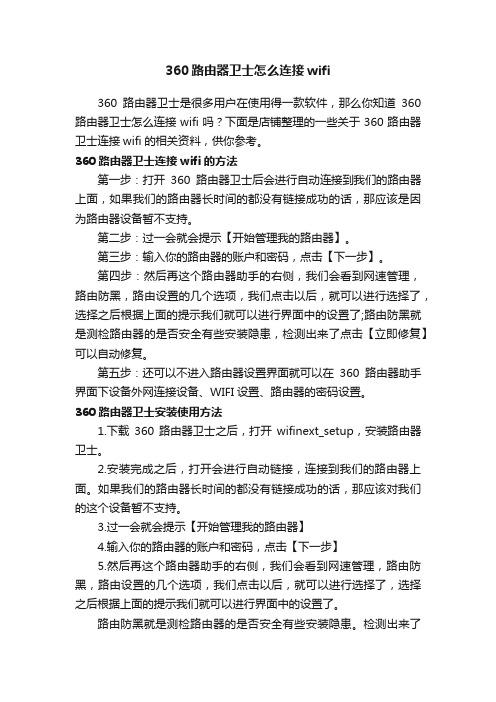
360路由器卫士怎么连接wifi360路由器卫士是很多用户在使用得一款软件,那么你知道360路由器卫士怎么连接wifi吗?下面是店铺整理的一些关于360路由器卫士连接wifi的相关资料,供你参考。
360路由器卫士连接wifi的方法第一步:打开360路由器卫士后会进行自动连接到我们的路由器上面,如果我们的路由器长时间的都没有链接成功的话,那应该是因为路由器设备暂不支持。
第二步:过一会就会提示【开始管理我的路由器】。
第三步:输入你的路由器的账户和密码,点击【下一步】。
第四步:然后再这个路由器助手的右侧,我们会看到网速管理,路由防黑,路由设置的几个选项,我们点击以后,就可以进行选择了,选择之后根据上面的提示我们就可以进行界面中的设置了;路由防黑就是测检路由器的是否安全有些安装隐患,检测出来了点击【立即修复】可以自动修复。
第五步:还可以不进入路由器设置界面就可以在360路由器助手界面下设备外网连接设备、WIFI设置、路由器的密码设置。
360路由器卫士安装使用方法1.下载360路由器卫士之后,打开wifinext_setup,安装路由器卫士。
2.安装完成之后,打开会进行自动链接,连接到我们的路由器上面。
如果我们的路由器长时间的都没有链接成功的话,那应该对我们的这个设备暂不支持。
3.过一会就会提示【开始管理我的路由器】4.输入你的路由器的账户和密码,点击【下一步】5.然后再这个路由器助手的右侧,我们会看到网速管理,路由防黑,路由设置的几个选项,我们点击以后,就可以进行选择了,选择之后根据上面的提示我们就可以进行界面中的设置了。
路由防黑就是测检路由器的是否安全有些安装隐患。
检测出来了点击【立即修复】可以自动修复6.还可以不进入路由器设置界面就可以在360路由器助手界面下设备外网连接设备,WIFI设置,路由器的密码设置以上就是店铺为大家整理的360路由器卫士安装及使用图文教程,希望对大家有所帮助。
最新-如何设置360路由器 精品

如何设置360路由器篇一:360路由器设置一、判断自己的上网方式请对照自己的上网环境和想要的达到的上网效果来选择设置路由器的方法(总共分为两种设置方式,在后面可以看到设置方法,注意选择)1家里电脑连接到猫(调制解调器),通过猫来上网,您每次上网之前是否需要进行拨号(如下图所示↓)才可以上网呢?是电脑连接路由器每次上网前都需要拨号选择第一种方法设置路由器否我家的猫具有路由功能,电脑连接猫可以直接上网选择第二种方法设置路由器2家里的网线是社区铺网,直接从墙里面拉出来的网线,无需通过任何设备,无需任何设置,网线只要插到电脑就可以上网。
是选择第二种方法设置路由器否考虑第一种方法设置路由器3我家里本来就有一个路由器,现在我两个路由器都想使用,老路由器作为第一个路由器(主路由),360路由器作为第二个路由(副路由)是选择第二种方法设置路由器否考虑第一种方法设置路由器4无线中继模式,我家里本来有一个路由器,现在想让360路由器接受上一个路由器的无线信号,来实现无线信号扩展。
选择第二种方法设置路由器之后进行设置,方法在文档最后。
二、路由器设置方法每一种方法设置前都请做好准备,在手机上下载路由器卫士,复制网址可以到官网下载:360(此网址为官方网站请放心下载)点击手机版后会弹出对话框,之后用手机浏览器扫描二维码即可下载也可以在手机市场中搜索路由器卫士,可以直接下载下载好之后我们就可以对路由器进行设置了。
详细设置方法在下面。
第一种方法:注意:请保持路由器在初始设置的状态下进行,如果之前已经设置过路由器,请务必将路由器恢复出厂设置,否则会导致设置失败。
方法如下:用牙签或者针戳图片上标出的小孔3秒或者更久,等待路由器的所有指示灯闪烁后就会重启,等待2分钟后指示灯恢复正常,重启成功,此时路由器恢复到出厂状态,这样我们就可以对路由器进行设置了。
下面进入路由器的设置:1将家里的猫分出来的网线插在路由器后面黄色的接口上(口)2手机打开,并且连接到360开头的信号,首次连接无需输入密码可以直接连接,如果不连接将无法对路由器进行设置。
2019年360怎么设置路由器网速-推荐word版 (1页)
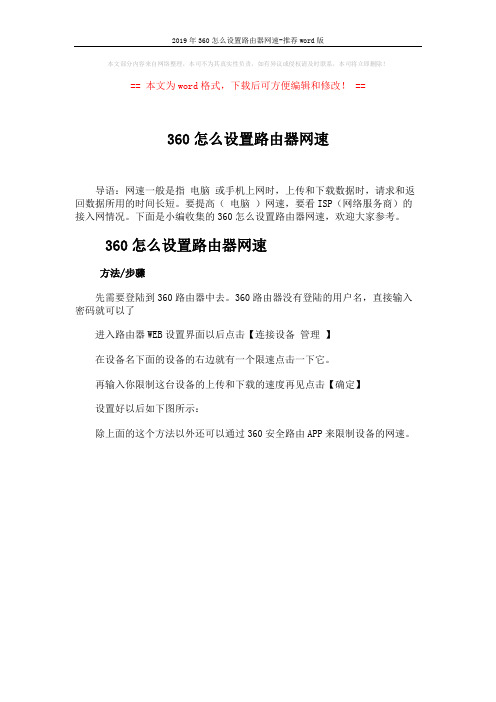
2019年360怎么设置路由器网速-推荐word版
本文部分内容来自网络整理,本司不为其真实性负责,如有异议或侵权请及时联系,本司将立即删除!
== 本文为word格式,下载后可方便编辑和修改! ==
360怎么设置路由器网速
导语:网速一般是指电脑或手机上网时,上传和下载数据时,请求和返回数据所用的时间长短。
要提高(电脑)网速,要看ISP(网络服务商)的接入网情况。
下面是小编收集的360怎么设置路由器网速,欢迎大家参考。
360怎么设置路由器网速
方法/步骤
先需要登陆到360路由器中去。
360路由器没有登陆的用户名,直接输入密码就可以了
进入路由器WEB设置界面以后点击【连接设备管理】
在设备名下面的设备的右边就有一个限速点击一下它。
再输入你限制这台设备的上传和下载的速度再见点击【确定】
设置好以后如下图所示:
除上面的这个方法以外还可以通过360安全路由APP来限制设备的网速。
- 1、下载文档前请自行甄别文档内容的完整性,平台不提供额外的编辑、内容补充、找答案等附加服务。
- 2、"仅部分预览"的文档,不可在线预览部分如存在完整性等问题,可反馈申请退款(可完整预览的文档不适用该条件!)。
- 3、如文档侵犯您的权益,请联系客服反馈,我们会尽快为您处理(人工客服工作时间:9:00-18:30)。
360安全路由器设置使用详细图文教程
分别是:
1、正确安装360安全路由器;
2、设置电脑IP地址(自动获取IP地址);
3、360安全路由器上网设置;
4、检测360安全路由器是否设置成功。
下面分步骤详细为大家讲解。
第一步、正确安装360安全路由器
有线连接
(1)、宽带是电话线接入时:请准备2根较短的网线,360安全路由器的WAN口用网线连接宽带猫(ADSLModem)。
电脑用网线连接到360路由器LAN1、LAN2接口中任意一个,连接方式如下图所示:
路由器安装连接示意图(电话线上网)
(2)、宽带是光纤接入时:请准备2根网线,360安全路由器的WAN口用网线连接光猫。
电脑用网线连接到360路由器LAN1、LAN2接口中任意一个,连接方式如下图所示:
路由器安装连接示意图(光纤上网)
(3)、宽带是入户网线接入时:把运营商提供的入户网线连接到360安全路由器的WAN口。
电脑用网线连接到360路由器LAN1、LAN2接口中任意一个,连接方式如下图所示:
路由器安装连接示意图(网线入户上网)
无线连接
如果准备用手机、笔记本电脑来配置360安全路由器,需要先把WAN口连接宽带网线(宽带猫、光猫、入户网线);然后手机/笔记本电脑搜索并连接前缀名为“360WiFi”的信号。
注意问题:
(1)、ADSLModem(猫),光纤猫和入户网线是目前国内宽带接入的三种方式,大家根据自己的接入方式选择一种即可。
(2)、按照上面的方式连接360安全路由器后,电脑暂时就不能上网了,当路由器完成上网设置后,电脑自动就可以上网了,不再需要使用电脑上的“宽带连接”来拨号上网了。
(3)、请确保用来连接电脑-路由器;路由器-猫(光猫)的网线是可以正常使用的;如果网线有问题,可能会导致无法登录到360安全路由器的设置界面,或者设置后无法上网的问题。
第二步、设置电脑IP地址(自动获取IP地址)
在对360安全路由器进行设置之前,需要先把电脑的IP地址设置为自动获得,如下图所示;
电脑本地IP设置为自动获取
一般情况电脑IP地址默认就是自动获取,不过为了保险起见,建议大家检查设置一下;如果不知道怎么设置,请参考教程:【电脑自动获取IP地址的设置方法(图文)】
第三步、360安全路由器上网设置
1、打开电脑浏览器,在浏览器地址栏中输入:或者192.168.0.1,然后按下键盘中的Enter,会出现如下图所示的页面。
2、点击“立即开启”,如图。
3、360安全路由器会自动检测上网方式,如下图所示;
4、360安全路由器上网设置
(1)、宽带PPPoE
在开通宽带的时候,宽带运营商提供了宽带账号、宽带密码给你,并且在未使用路由器上网时,电脑上需要用“宽带连接”(或者类似
的拨号程序),填写宽带账号、密码进行拨号上网。
那么在设置360安全路由器上网时,就应该选择:宽带PPPoE——>在“宽带帐号”填写:运营商提供的上网账号——>在“宽带密码”填写:运营商提供的上网密码——>点击“立即开始上网”。
注意问题:宽带帐号、宽带密码由你的宽带运营商提供,一定要填写正确。
如果填写错误,是不能上网的;据统计,75%以上的用户,都是因为把宽带账号和密码填写错误,导致设置后不能上网。
(2)、动态IP上网
在开通宽带的时候,运营商为提供任何信息给你;在没有用路由
器的情况下,把宽带网线连接到电脑就能上网。
那么在设置360安全路由器上网时,就应该选择:动态IP上网——>点击“立即开始上网”。
注意问题:当把360安全路由器作为二级路由器使用时,即把
360安全路由器连接到已经可以上网的路由器、交换机下面时,也
应该选择:动态IP上网。
(3)、静态IP上网
开通宽带的时候,运营商会提供一个静态IP地址、子网掩码、
默认网关、DNS信息给你。
在未使用路由器时,需要在电脑本地连
接(以太网)中,填写宽带运营商提供的静态IP地址信息,然后电脑
才能上网。
那么在设置360安全路由器上网时,就应该选择:静态IP上网——>然后填写宽带运营商提供的IP地址、子网掩码、默认网关、DNS。
5、点击“立即开始上网”后,路由器会自动进行连接,如下图
所示;
6、当360安全路由器连接成功后,就会提示设置“WiFi名称”、“WiFi密码”,如下图所示,按照提示设置。
注意问题:
(2)、WiFi名称,建议用字母、数字设置,不要用中文汉字。
(3)、WiFi密码,建议用大写字母小写字母数字符号的组合来进
行设置。
7、等待WiFi配置成功
第四步、检测360安全路由器是否设置成功
1、输入WiFi密码,重新登录到360路由器的设置页面,如下图所示
2、查看“连接状态”,如果显示:正常,说明360安全路由器
上网设置成功,可以正常使用了。
值得注意的是:
1、在我们成功完成对路由器设置之后,电脑每次开机是不需要
点击“宽带连接”拨号上网的,开机之后即可上网。
2、上网方式选择错误导致无法设置完成之后仍无法使用上网。
请按照上面文章中介绍的方式,判断你自己的宽带类型;如果还是无
法判断,请致电你的宽带运营商客服,咨询客服人员。
3、不确定宽带账号、密码是否正确,可以致电你的宽带运营商
查询核实。
看了“360安全路由器设置使用详细图文教程”还想看:。
